在Mac上导入Clash配置文件通常需要以下步骤:
- 下载并安装Clash for macOS。
- 打开Clash应用。
- 点击界面右上角的“Profiles”(配置文件)。
- 选择“Manage Profiles”(管理配置文件),点击“Import”(导入)。
- 选择你的配置文件进行导入。
- 导入后,选择相应配置激活即可。

下载和安装Clash for macOS
在哪里可以下载Clash for macOS
Clash for macOS可以从多个源下载,包括GitHub上的官方仓库。访问GitHub,搜索“Clash for macOS”,选择最新发布的版本。确保下载与你的Mac操作系统兼容的版本。
如何安装Clash on your Mac
下载后,打开.dmg文件,将Clash应用拖拽到你的应用文件夹中。这种方法不需要管理员权限,因为安装仅涉及复制文件而非修改系统设置。
安装后的初步设置
安装完成后,首次打开Clash,可能需要在系统偏好设置中允许来自未识别开发者的应用运行。打开系统偏好设置 > 安全性与隐私,点击“允许”按钮。然后,根据需要配置网络代理设置,以确保Clash可以正确地管理网络流量。
打开Clash应用
找到并启动Clash应用
完成安装后,你可以在Mac的“应用程序”文件夹中找到Clash应用图标。双击图标或通过Spotlight搜索“Clash”来启动应用。初次启动时,系统可能会要求你确认是否信任该应用,选择“打开”以继续。
界面概览
Clash的主界面通常包括几个主要部分:配置文件(Profiles)、代理(Proxies)、日志(Logs)和设置(Settings)。界面设计简洁直观,方便用户快速切换配置文件、查看当前代理状态和访问日志信息。

常见的初次启动问题解决
- 应用未响应:如果应用启动后未响应,尝试重新启动应用或重启你的Mac。
- 系统安全提示:如果系统阻止Clash运行,前往“系统偏好设置”>“安全性与隐私”,在“通用”标签页中允许Clash运行。
- 网络连接问题:确保Clash的网络设置正确配置,特别是网络代理设置,以保证应用能够正确处理网络流量。如果问题持续存在,尝试重新导入配置文件或检查网络设置。
导入配置文件到Clash
打开配置文件管理界面
在Clash应用的主界面,通常会有一个专门的区域或按钮标识为“Profiles”或“配置文件”,点击该按钮。在打开的界面中,你可以看到一个管理配置文件的区域,包括已导入的配置文件列表和导入新配置文件的选项。
如何选择和导入配置文件
要导入新的配置文件,通常需要点击“Import”或“导入”按钮。这时,你可以选择从本地磁盘选择一个配置文件,或者输入一个URL来从网络上下载配置文件。选择或输入后,点击“Open”或“打开”来导入文件。支持的配置文件格式通常包括.yaml或.yml扩展名。
确认和应用导入的配置
配置文件导入后,它将出现在配置文件列表中。要激活特定的配置文件,点击对应的配置文件名旁的“Activate”或“激活”按钮。激活配置文件后,Clash将根据该配置文件中的规则管理你的网络流量。确认配置文件是否正确应用,可以检查代理是否按预期工作,例如尝试访问一些需要特定代理才能访问的网站。
激活和切换配置文件
如何在Clash中激活配置文件
在Clash的主界面中,导航至“Profiles”或“配置文件”部分。此处显示了所有已导入的配置文件列表。要激活某个配置文件,只需点击你想使用的配置文件旁边的“Activate”或“激活”按钮。点击后,Clash将立即开始根据该配置文件的规则管理网络连接。
切换不同的配置文件
如果你需要根据不同的网络环境或使用需求切换配置文件,可以回到“Profiles”界面,然后选择另一个配置文件并点击其旁的“Activate”按钮进行切换。这样可以快速适应不同的网络设置或隐私需求。
处理配置文件冲突
配置文件冲突通常发生在多个配置文件中设置了相互矛盾的代理规则时。解决这类冲突的方法包括:
- 审查和编辑配置文件:手动检查有冲突的配置文件,修改或删除冲突的规则。可以使用文本编辑器打开.yaml配置文件,然后保存修改。
- 优先级设置:在Clash中,后激活的配置文件通常优先级较高。理解这一点有助于管理多配置文件下的规则应用。
- 使用专业工具:利用一些配置文件编辑工具或Clash管理工具,这些工具可以帮助识别和解决规则冲突。
故障排查和常见问题
解决导入配置文件时的常见错误
导入配置文件时可能遇到的错误通常包括文件格式错误、下载链接无效或文件损坏。解决这些问题的步骤如下:
- 确保文件格式正确:检查文件是否为Clash支持的.yaml或.yml格式。
- 验证文件内容:打开配置文件,确保内容符合YAML语法规则,没有缺失或错误的符号,如冒号、缩进等。
- 重新下载文件:如果是从网络下载的配置文件,尝试重新下载以确保文件未在传输过程中损坏。
Clash无法识别配置文件的问题
如果Clash无法识别配置文件,可能是由以下原因造成的:
- 配置文件语法错误:使用YAML语法检查工具检查配置文件,修复任何语法错误。
- 不兼容的配置设置:确保配置文件中的设置符合Clash的最新规范和功能。
- 应用缓存问题:尝试重启Clash应用或清除其缓存。
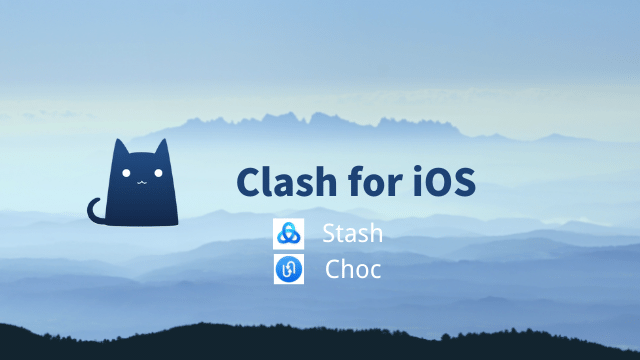
配置文件导入后网络连接问题
配置文件导入后可能导致网络连接问题,如代理不工作或连接速度慢。排查和解决方法包括:
- 检查代理规则:确保配置文件中的代理规则正确无误,并且适用于当前网络环境。
- 检查代理服务器状态:确保配置中使用的代理服务器可用且响应时间正常。
- 验证网络设置:检查系统网络设置,确保Clash被正确设置为系统代理。
- 尝试不同的配置文件:切换到其他已知正常工作的配置文件,看是否问题依旧存在。这可以帮助判断问题是由特定配置文件还是Clash应用本身引起的。